الغاء قفل الشاشة لـ Sony Xperia
ما زلت تبحث عن طريقة الغاء قفل عند نسيان قفل الشاشة لـ Sony Xperia؟ بعد قراءة هذه المقالة، ستعرف 4 طرق فتح قفل الشاشة.
بالنسبة إلى مستخدمى Sony Xperia، من المعروف أن قفل الهاتف المحمول حماية خصوصيتنا وأمننا. عندما ننسى كلمة المرور أو ندخل كلمة مرور خاطئة طوال الوقت، سيتم قفل الهاتف بعد عدة محاولات!
في هذا الدليل، يمكنك تعرف كيفية إعادة تعيين قفل الشاشة، وإلغاء قفل الشاشة دون فقد البيانات، وإلغاء قفل أي هاتف، وما إلى ذلك. تابع القراءة للعثور على الحل المناسب لك.
كيفية فتح قفل الشاشة على هاتف Sony Xperia باستخدام إعادة تعيين المصنع
في معظم الحالات، تتمثل إحدى الطرق المباشرة التي قد تفكر فيها في إعادة تعيين المصنع، حيث ستقوم بإعادة ضبط جهاز Sony Xperia. ولكن هذه الطريقة ستؤدي إلى حذف جميع الملفات من جهازك، لذا يرجي تأكد من عمل نسخة احتياطية من أي ملفات مهمة. يمكنك إعادة ضبط جهاز Sony Xperia باتباع الخطوات التالية:
الخطوة الأولى: أولاً، قم بإيقاف تشغيل جهازك.
الخطوة الثانية: اضغط على زر رفع الصوت وزر الطاقة في نفس الوقت حتى يظهر وضع إعادة تعيين المصنع.
الخطوة الثالثة: استخدم أزرار الصوت لتحديد خيار مسح البيانات / إعادة ضبط المصنع. قم بالتأكيد باستخدام زر الطاقة.
الخطوة الرابعة: حدد الخيار نعم – احذف جميع بيانات المستخدم وأكده.
الخطوة الخامسة: حدد خيار إعادة تشغيل النظام الآن. انتظر بضع دقائق حتى تكتمل العملية.
كيفية فتح قفل أي شاشة على هاتف Sony Xperia باستخدام DroidKit
إذا فشلت في فتح القفل، نوصيك باستخدام DroidKit لفتح قفل. بمساعدة DroidKit، يمكنك إدارة جميع كلمة المرور على جهاز Sony Xperia وإلغاء قفل كلمة مرور الشاشة إذا نسيته.
كيفية إزالة كلمة مرور Sony Xperia
- قم بإزالة أي نوع من قفل الشاشة على Sony Xperia بدون جذر.
- جميع هواتف Sony مدعومة، بما في ذلك Sony Xperia Z / XA / 10، إلخ.
- علاوة على ذلك ، يمكنك إزالة حسابك على Google إذا لزم الأمر.
تحميل مجاني Win100% آمن ونظيف
تحميل مجاني Mac100% آمن ونظيف
تحميل مجاني * 100% آمن ونظيف
طريقة فتح قفل شاشة على هاتف Sony Xperia باستخدام DroidKit بسهولة.
الخطوة الأولى: تحتاج إلى تنزيل برنامج DroidKit على كمبيوترك (Windows أو Mac)، تشغيل بعد تثبيته. حدد خيار فتح قفل الشاشة.
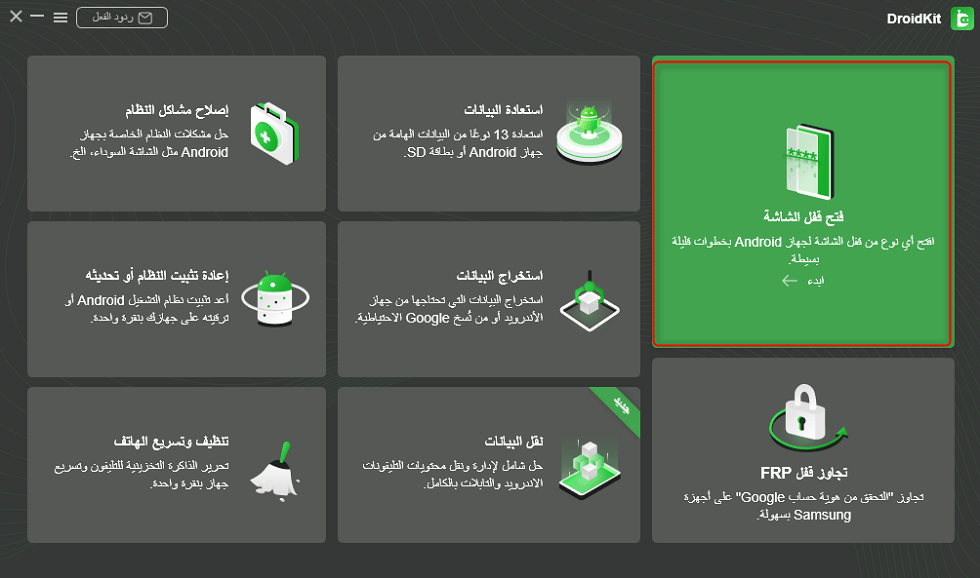
اختر وظيفة فتح قفل الشاشة
الخطوة الثانية: قم بتوصيل الهاتف المقفل، انقر فوق ابدء.
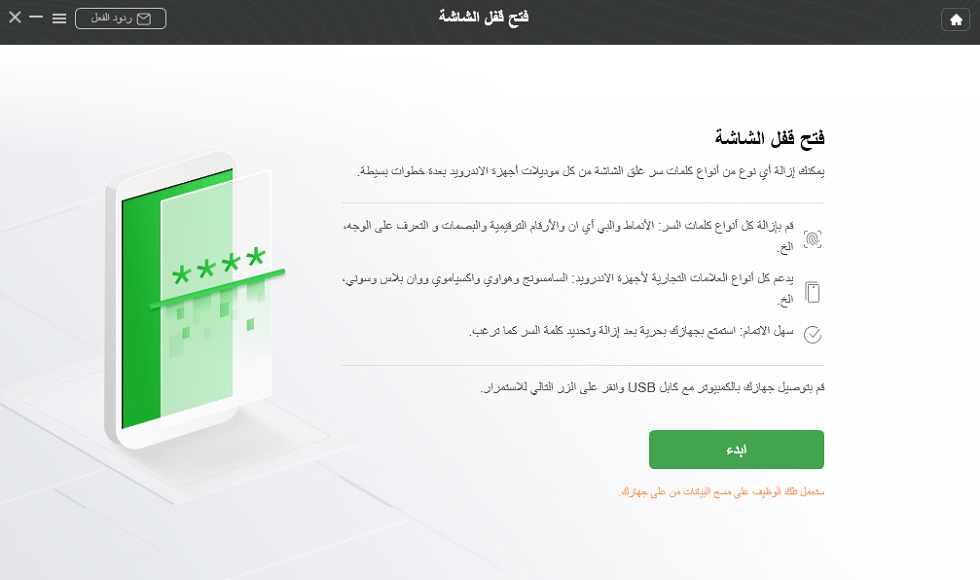
قم بتوصيل هاتفك المغلق
الخطوة الثالثة: ثم انقر قم بالإزالة الآن.

انقر فوق الزر “إزالة الآن”
الخطوة الرابعة: بعد فتح الشاشة، سيتم إعادة تشغيل هاتف Sony تلقائيًا.
كيفية فتح قفل الشاشة على هاتف Sony Xperia باستخدام حساب Google
بالإضافة إلى ذلك، يمكنك تحديد فتح قفل الشاشة على هاتف Sony Xperia باستخدام ميزة نسيت النمط بجهازك مباشرة. يمكنك استخدام هذه الطريقة لإلغاء قفل جهازك دون إعادة ضبطه. والطرق التالية متاحة لديك حساب Google. تنقسم هذه الطريقة إلى الحالتين التاليتين.
الحالة الأولى: تعرف إجابات للأسئلة من أمان Google.
الخطوة الأولى: أدخل كلمة المرور الخاطئة 5 مرات بشكل عشوائي، حيث سترى الشاشة تسألك عما إذا كنت قد نسيت كلمة المرور أو نسيت النمط.
الخطوة الثانية: حدد خيار إجابة سؤال وأدخل إجابات للأسئلة من أمان Google.
الخطوة الثالثة: اضغط على خيار فتح ثم انقر على خيار نعم لمتابعة العملية.
الخطوة الرابعة: اتبع التعليمات التي تظهر على الشاشة لإنشاء نمط جديد.
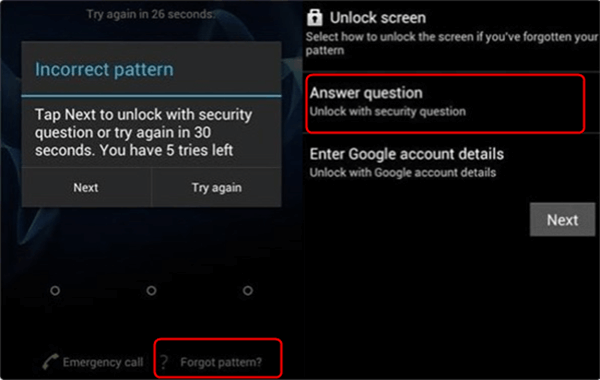
فتح مع حساب جوجل
الحالة الثانية: لا تعرف إجابات للأسئلة من أمان Google.
الخطوة الأولى: أدخل كلمة المرور الخاطئة 5 مرات بشكل عشوائي، حيث سترى الشاشة تسألك عما إذا كنت قد نسيت كلمة المرور أو نسيت النمط.
الخطوة الثانية: أدخل تفاصيل حسابك Google لتسجيل الدخول.
الخطوة الثالثة: أعد تعيين نمط جديد أو كلمة مرور جديدة وسيتم إلغاء قفل هاتفك Sony Xperia.
كيفية فتح قفل الشاشة على هاتف Sony Xperia باستخدام ابحث عن جهازي
الطرق التالية متاحة لديك حساب Google، في ابحث عن جهازي من Google فتح النمط دون فقد البيانات، ويمكنك تحديد موقع هاتفك والتحكم فيه عن بُعد. عليك اتباع الخطوات أدناه لفتح قفل الشاشة على هاتف Sony Xperia.
الخطوة الأولى: قم بزيارة موقع ابحث عن جهازي الرسمي من Google.
الخطوة الثانية: حيث قم بتسجيل الدخول إلى حساب Google المرتبط بهاتفك المقفل.
الخطوة الثالثة: اختر جهازك في واجهة ابحث عن جهازي، ثم انقر فوق قفل.
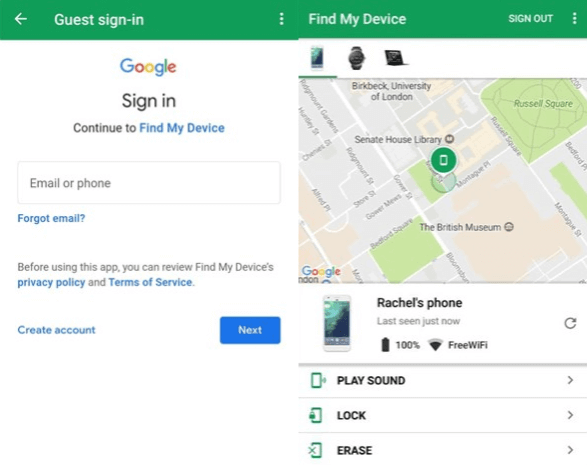
تسجيل الدخول إلى حساب Google وانقر على خيار القفل
الخطوة الرابعة: فيرجى أدخل كلمة مرور جديدة، وانقر فوق القفل مرة أخرى للحفظ. بعد فتح الهاتف المقفل ودخل رمز المرور، فيمكنك استخدام جهازك كالعادة.
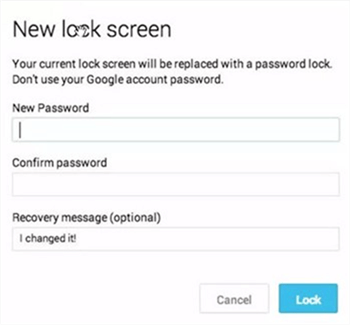
أدخل كلمة المرور الجديدة وقم بالتأكيد
الخلاصة
يمكن أن تساعدك كل هذه الطرق في فتح قفل الشاشة بعد نسيان نمط الهاتف لـ Sony Xperia. من الواضح أن بمساعدة استخدام DroidKit يجعل عملية أسرع و أكثر استقرارًا! مع مساعدة هذا البرنامج، لا داعي للقلق بشأن نسيان الأنماط أو كلمات المرور. إذا كانت لديك أي أسئلة أو تحتاج إلى مساعدة، فلا تتردد في ترك تعليقاتك أدناه. قم بتنزيل DroidKit وجربه الآن!
تحميل مجانيآمن و نظيف 100%
المزيد من المقالات ذات الصلة
الإجابات عن الأسئلة المتعلقة بالآراء حول المنتج؟ اتصل بفريق الدعم الفني للحصول على حل سريع>

